Navigieren
Nützliche Tipps zur Navigation:
-
Wenn Sie die Homepage verlassen haben, können Sie zu dieser zurückkehren, indem Sie entweder auf das Oracle-Logo in der linken oberen Ecke (oder Ihr benutzerdefiniertes Logo) oder auf das Symbol "Home"
. klicken.
klicken. -
Zum Anzeigen zusätzlicher Administratoraufgaben im Navigator klicken Sie auf die horizontalen Balken neben dem Oracle-Logo (oder Ihrem benutzerdefinierten Logo)
 .
. -
Sie können ein Dashboard als Vollbild einblenden, indem Sie oben im Dashboard auf die Leiste "Einblenden/ausblenden" klicken. Um zur Normalansicht zurückzukehren, klicken Sie erneut darauf.
-
Zeigen Sie auf die rechte obere Ecke eines Formulars oder Dashboards, um ein Menü mit zum Kontext passenden Optionen wie "Aktionen", "Speichern", "Aktualisieren", "Einstellungen" oder "Maximieren" anzuzeigen:
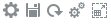 .
. -
In einer Unterkomponente können Sie mit den horizontalen und vertikalen Registerkarten zwischen Aufgaben und Kategorien wechseln.
Mit den vertikalen Registerkarten können Sie z.B. zwischen Dashboards für einen Überblick und der Aufwandsplanung wechseln. Die vertikalen Registerkarten variieren je nach aktivierten Funktionen.
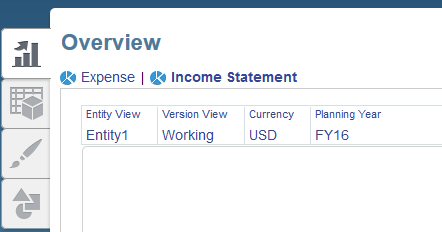
Verwenden Sie die horizontalen Registerkarten, um zwischen verschiedenen Kategorien innerhalb einer Aufgabe zu wechseln. Beispiel: In der Aufwandsplanung können Sie zwischen der Eingabe von Aufwandstreibern und der Prüfung von Aufwendungen bei trendbasierter Planung wählen.

In den Modulen Finanzplanung und Investitionsplanung bezeichnet das Symbol
 ein Reportingformular, das für die Anzeige von Daten, nicht jedoch für die Dateneingabe bestimmt ist. Das Symbol
ein Reportingformular, das für die Anzeige von Daten, nicht jedoch für die Dateneingabe bestimmt ist. Das Symbol  steht für ein Formular für die Dateneingabe, in das Sie Planungsdetails eingeben können.
steht für ein Formular für die Dateneingabe, in das Sie Planungsdetails eingeben können.